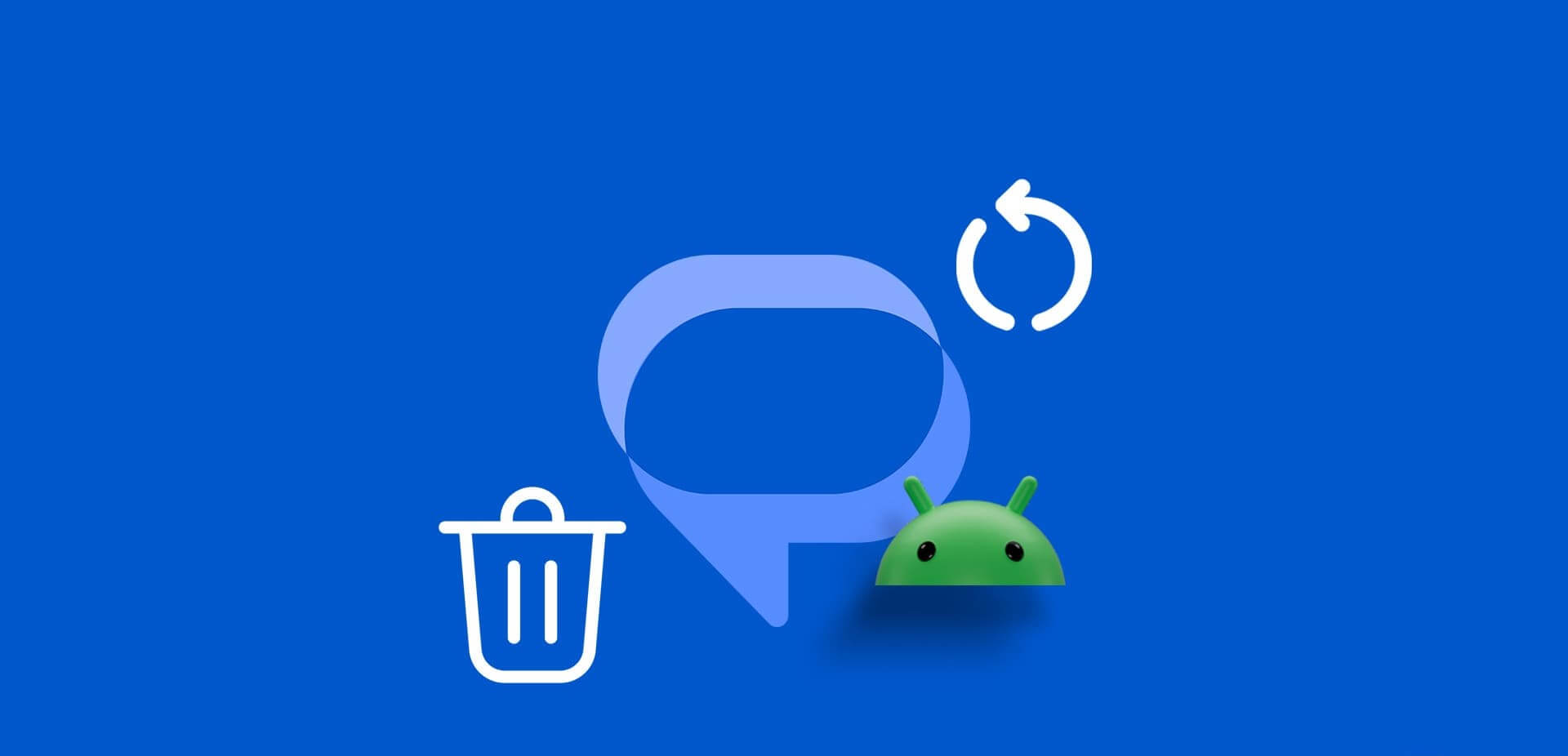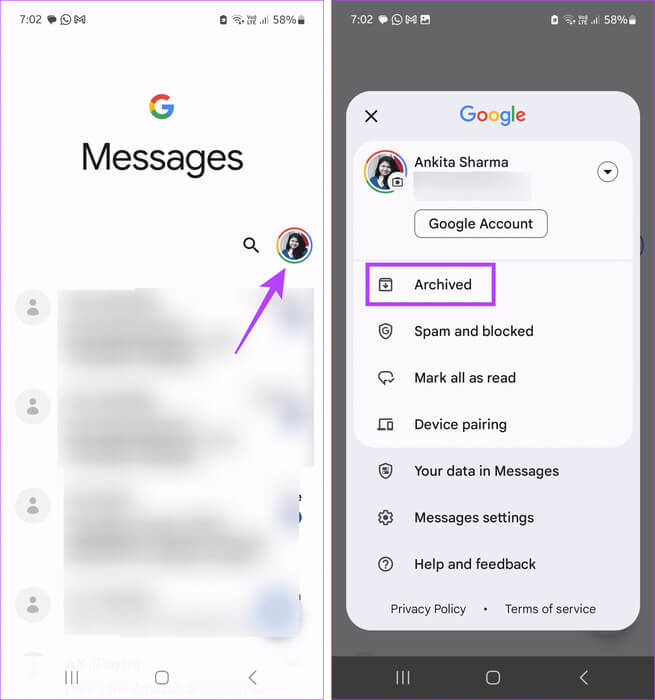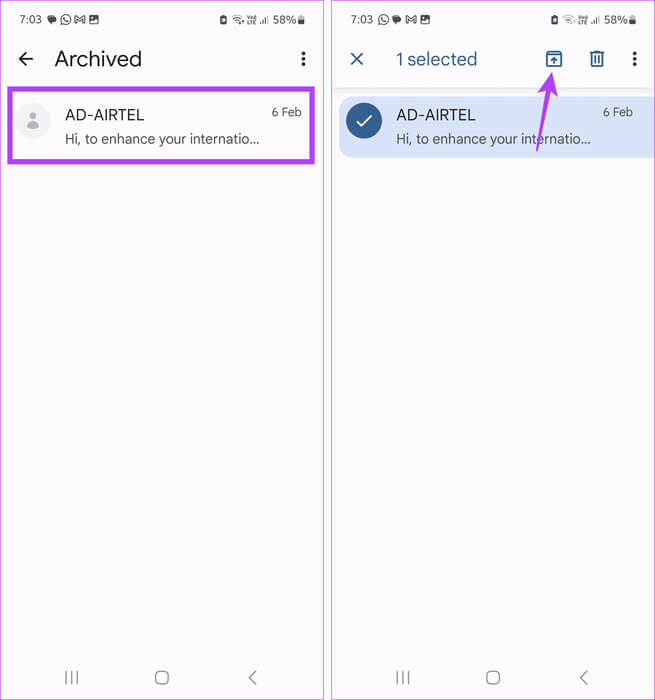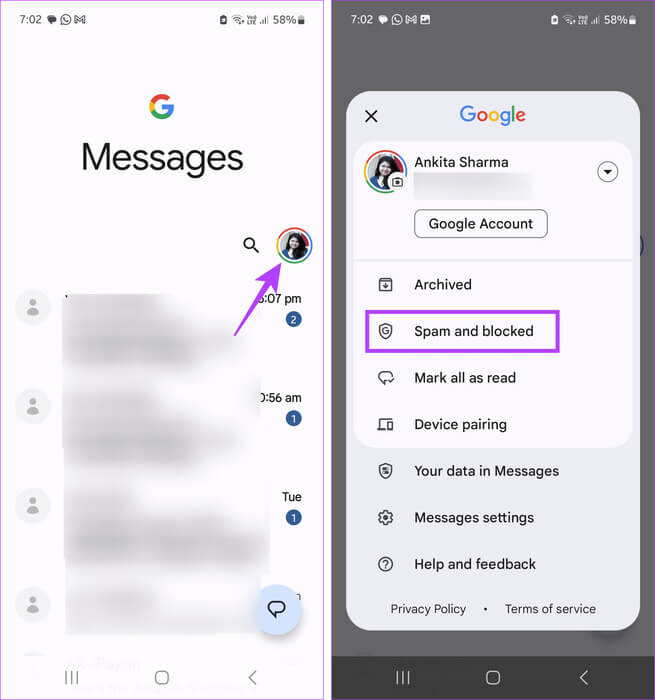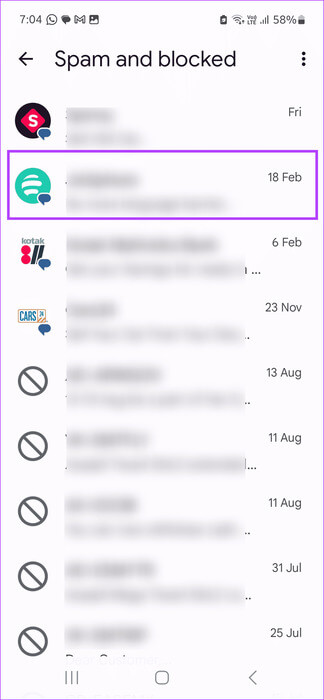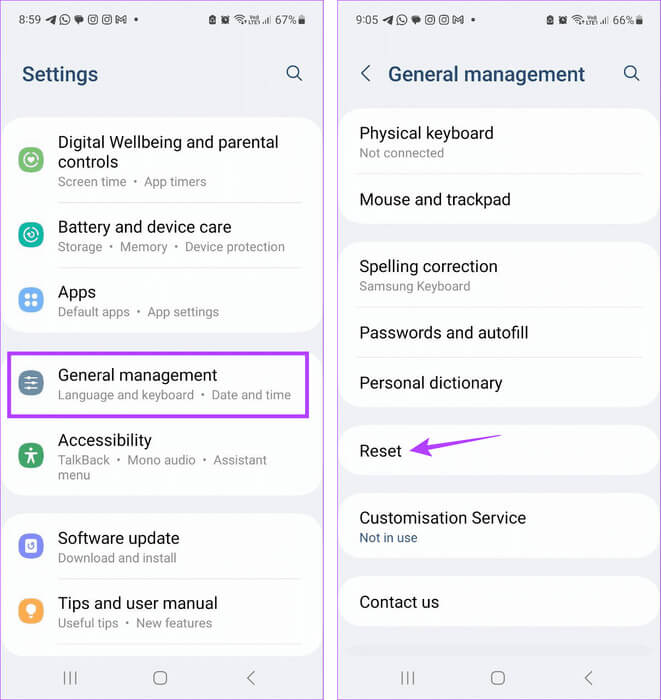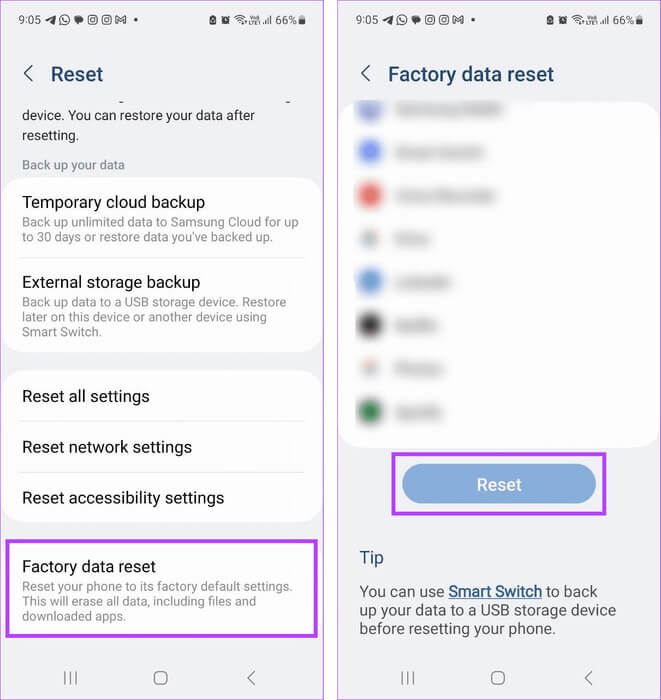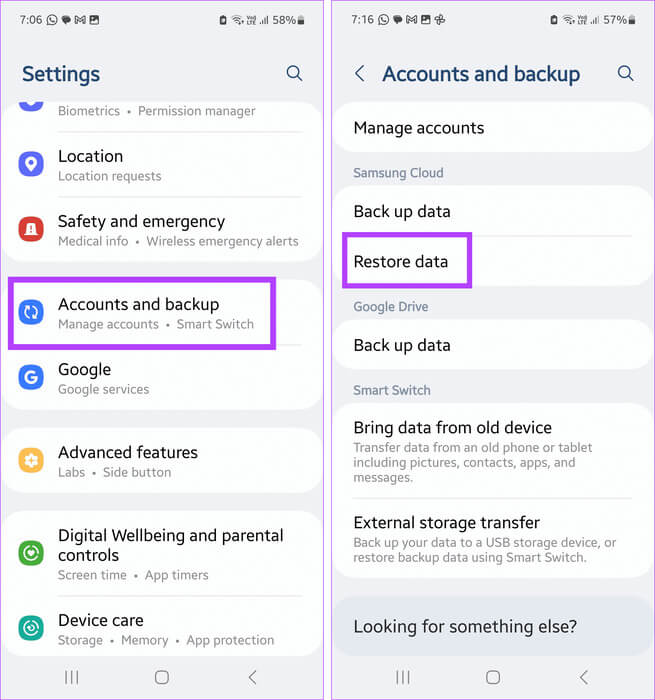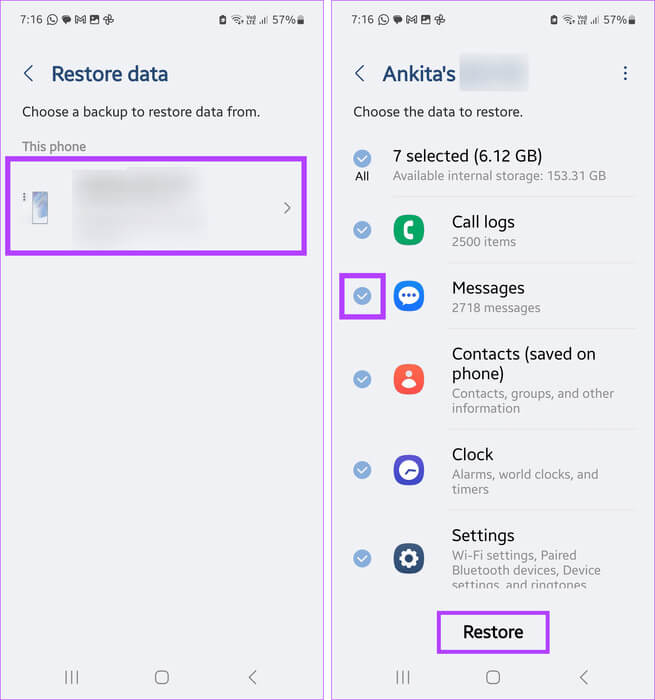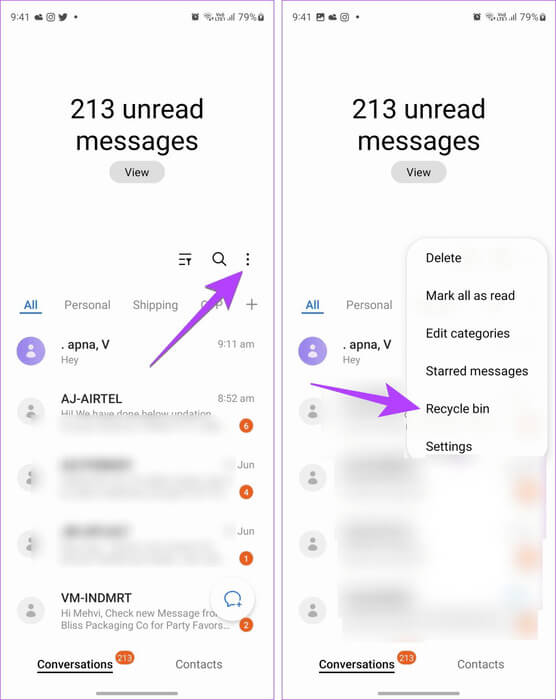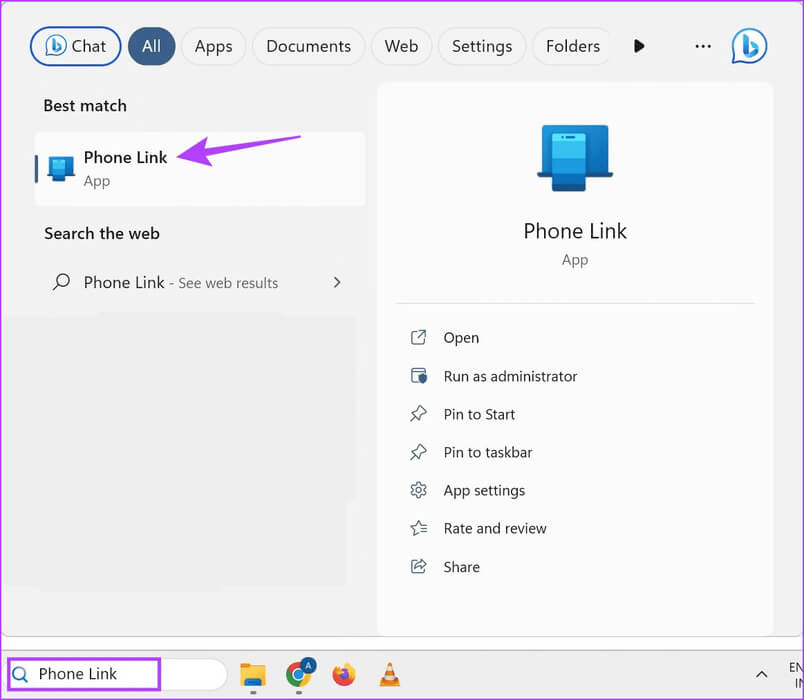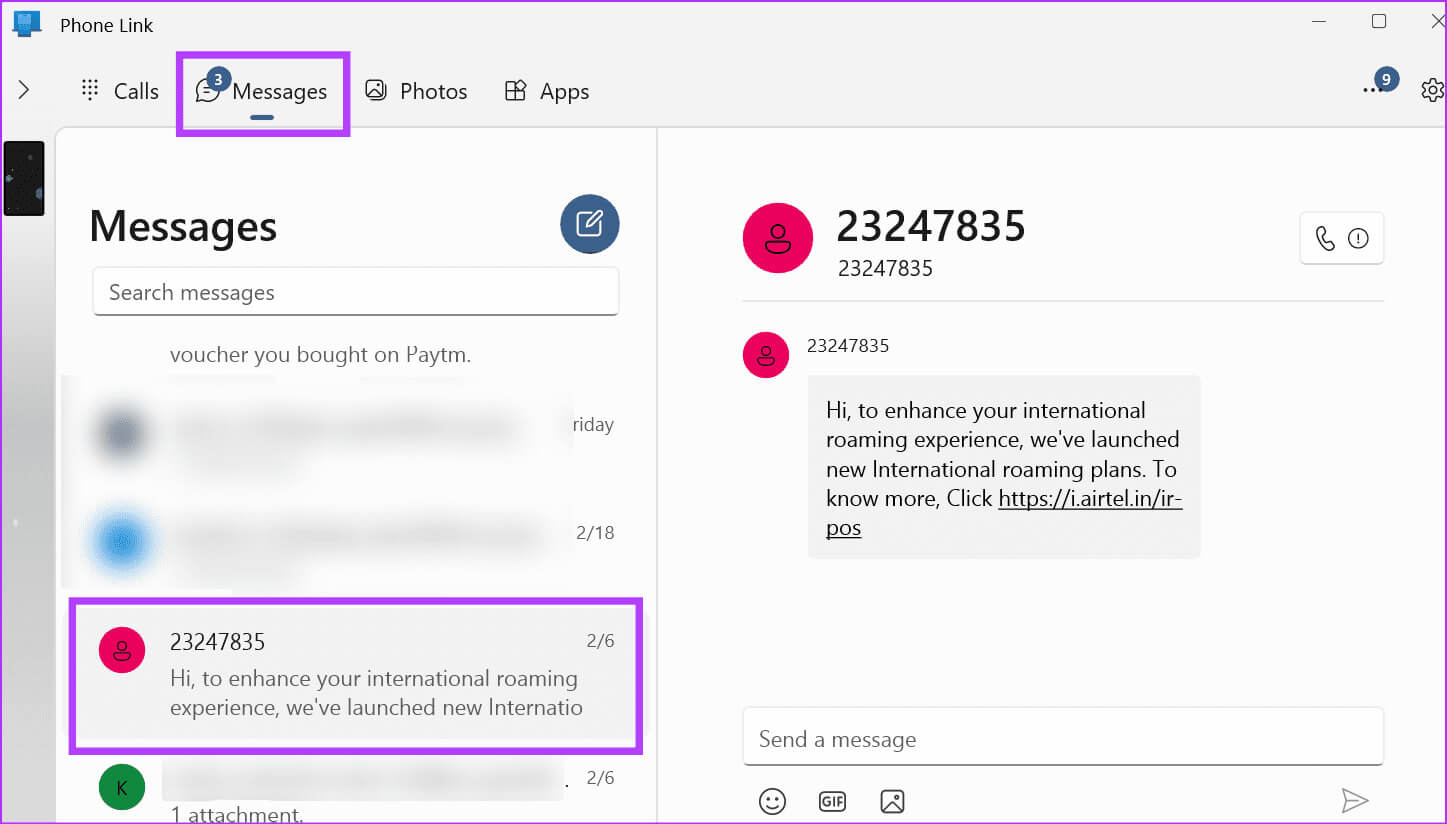6 Möglichkeiten, gelöschte Textnachrichten auf Android wiederherzustellen
Der Papierkorb ist eine willkommene Ergänzung zu den meisten Messaging-Apps auf Android. Es kann jedoch als überflüssig betrachtet werden – es enthält Text, der andernfalls weggelassen würde. Dies ist wahrscheinlich einer der Gründe, warum der Papierkorb in der Google Messages-App nicht gefunden wird. Der Nachteil besteht darin, dass es dadurch möglicherweise schwierig wird, gelöschte Textnachrichten auf Ihrem Android-Gerät wiederherzustellen. Aber es ist nicht völlig unmöglich.
Einige Samsung Galaxy-Telefone verwenden standardmäßig immer noch die Samsung Messages-App. Mit dem Papierkorb können Sie gelöschte Textnachrichten auf Ihrem Android-Gerät im Handumdrehen wiederherstellen. Nutzer von Google Messages hingegen müssen sich auf vorherige Nachrichtensicherungen und alle anderen angeschlossenen Geräte (sofern verfügbar) verlassen, um dasselbe zu tun. Im Folgenden finden Sie die Schritte zum Wiederherstellen versehentlich gelöschter Textnachrichten oder gelöschter Themen.
1. Überprüfen Sie Ihren Archiv- und Spam-Ordner
Es ist leicht, versehentlich eine Textnachricht in der Google Messages-App zu archivieren. Wenn Sie dies getan haben, anstatt die Nachricht zu löschen, könnte dies bei der Wiederherstellung des besagten Textes sehr hilfreich sein. Sie müssen lediglich den Archivordner in der Google Messages-App öffnen und die Textnachricht suchen. Dearchivieren Sie es dann, um es zum Hauptnachrichtenfenster zurückzukehren. Hier ist wie.
Schritt 1: Öffne eine App Google-Nachrichten. Klicke auf Profilsymbol.
Schritt 2: Hier klicken Sie auf Archiviert.
3: Durchscrollen Archivierte Nachrichten und wählen Sie Nachrichtenspeicherort das du willst.
Schritt 4: Drücken Sie dann lange auf die Nachricht. Sobald die Option angezeigt wird, tippen Sie auf Symbol „Archiv aufheben“.
Dadurch wird die Nachricht dearchiviert und im Hauptnachrichtenfenster wiederhergestellt. Bitte beachten Sie, dass einige als Spam markierte Nachrichten von Absendern möglicherweise automatisch in Ihren Spam-Ordner einsortiert werden. Sie können auch überprüfen, ob die Nachricht vorhanden ist oder nicht. Hier erfahren Sie, wie es geht.
Schritt 1: ab Seite Haupt-Messaging-App, Klicke auf Ihr Profilsymbol.
Schritt 2: Dann drücken „Spam und verboten“.
3: Durchscrollen Blockierte Nachrichten Aktuell und klicken Sie auf الرسالة Relevant, wenn Sie es finden.
2. Verwenden Sie Google Backups
Das Wiederherstellen gelöschter Textnachrichten in der Google Messages-App ist aufgrund des Fehlens eines Papierkorbordners wichtig. Sie können es jedoch verwenden Vorheriges Google Drive-Backup zur Wiederherstellung gelöschter SMS In der Google Messages-App. Beachten Sie, dass Sie zunächst Ihr Android-Gerät zurücksetzen und alle Daten aus der Google Drive-Sicherung wiederherstellen müssen.
Stellen Sie sicher, dass Sie dies tun, sobald Sie diese Nachricht aus der Cloud löschen, sobald die Synchronisierung der neuesten Daten abgeschlossen ist. Hier ist wie:
Hinweis: Diese Methode funktioniert nur, wenn Sie zuvor die Google Drive-Sicherung für Nachrichten auf Ihrem Android-Gerät aktiviert haben.
Schritt 1: Öffnen Einstellungen. Dann drücken Öffentliche Verwaltung.
Schritt 2: Dann drücken Zurücksetzen.
3: Hier klicken Sie auf "Zurücksetzen auf Fabrikeinstellungen". Dann drücken Zurücksetzen.
Wenn Sie dazu aufgefordert werden, geben Sie Ihr Gerätepasswort ein, um den Vorgang abzuschließen. Warten Sie nun, bis das Zurücksetzen Ihres Android-Telefons abgeschlossen ist. Wenn Sie fertig sind, richten Sie Ihr Telefon ein und melden Sie sich beim entsprechenden Google-Konto an. Führen Sie dann die folgenden Schritte aus, um die Nachrichten wiederherzustellen.
Schritt 1: Öffnen die Einstellungen Und drücke „Konten und Backups.“
Schritt 2: Hier klicken Sie auf Datenwiederherstellung.
3: من Geräteliste, Klicke auf Passendes Gerät.
Schritt 4: Sicher sein zu Wählen Sie Nachrichten aus Aus der Liste der wiederherzustellenden Elemente.
Schritt 5: Dann drücken Erholung.
Öffnen Sie nun die Nachrichten-App und prüfen Sie, ob die gelöschten SMS auf Ihrem Android-Gerät wiederhergestellt wurden.
3. Verwenden Sie den Papierkorb in Samsung Messages
Wenn Sie ein Samsung-Gerät verwenden, besteht eine gute Chance, dass Sie die Samsung Messages-App zum Senden und Empfangen von Texten verwenden. Verwenden Sie in diesem Fall den Papierkorb, um versehentlich gelöschten Text oder Textzeichenfolgen wiederherzustellen. Bitte beachten Sie, dass diese Option nur verfügbar ist, wenn Sie den Text innerhalb der letzten 30 Tage gelöscht haben. Hier erfahren Sie, wie es geht.
Schritt 1: Öffne eine App Samsung-Nachrichten Und drücke Drei-Punkte-Symbol.
Schritt 2: Hier klicken Sie auf Papierkorb.
3: Durchscrollen gelöschte Nachrichten Kürzlich und klicken Sie auf Verwandte Nachricht.
Wenn Sie möchten, können Sie diese Nachricht wiederherstellen oder einen Screenshot davon erstellen, um ihn zu speichern. Darüber hinaus können Sie die Nachricht auch kopieren und in eine andere Messaging-App, beispielsweise WhatsApp, einfügen und verwenden WhatsApp-Suchfunktion, um die Nachricht später im Chat zu finden.
4. Über verbundene Anwendung (Telefonverbindung)
Wenn Ihr Android-Telefon mit der Phone Link-App auf Ihrem Windows-PC verbunden ist, ist die gelöschte Textnachricht möglicherweise dort noch sichtbar. Öffnen Sie also die Anwendung und suchen Sie sie. Tun Sie dies so schnell wie möglich, da die Wahrscheinlichkeit groß ist, dass die Textnachricht entfernt wird, sobald die Phone Link-App die neuesten Daten von Ihrem Mobilgerät synchronisiert hat. Hier ist wie.
Schritt 1: Gehe zu Suchleiste Und tippe Telefonlink. dann öffnen Die Anwendung aus den Suchergebnissen.
Schritt 2: من Menüpunkte, Lokalisieren Mitteilungen.
3: Scrollen Sie nun durch die aktuell sichtbaren Nachrichten und tippen Sie auf Verwandte Nachricht.
Machen Sie einen Screenshot mit Ihrem Android-Telefon oder Nutzen Sie die Screenshot-Funktion auf Ihrem Windows 11-Laptop Um eine Kopie der Nachricht zu speichern, bevor Sie sie löschen.
5. Rufen Sie Ihren Mobilfunkanbieter an
Die meisten Mobilfunkanbieter führen normalerweise ein Protokoll der SMS, die Sie über ihren Mobilfunkanbieter senden, insbesondere wenn Sie deren Nachrichtensynchronisierungs-Apps verwenden. AT&T verfügt beispielsweise über seine eigene AT&T Messages Backup & Sync-App, um Nachrichten von anderen Apps auf verschiedenen Geräten zu speichern und zu synchronisieren.
Anschließend können Sie über Ihr Mobilgerät oder Ihren Desktop auf die App zugreifen, um alle kürzlich gelöschten Nachrichten anzuzeigen. Wenn dies nicht funktioniert, wenden Sie sich direkt an den Kundendienst Ihres Mobilfunkanbieters, um weitere Support- und Rückerstattungsoptionen zu erhalten.
6. Fragen Sie die andere Person
Wir alle haben beim Aufräumen unseres Posteingangs versehentlich SMS-Threads gelöscht. Wenn Sie also die oben genannten Methoden verwendet haben und Probleme beim Wiederherstellen eines bestimmten Texts haben, empfehlen wir Ihnen, sich an den ursprünglichen Absender zu wenden. Erklären Sie ihnen die Situation und bitten Sie sie, noch einmal eine SMS zu schreiben.
FAQ zum Wiederherstellen gelöschter Textnachrichten auf Android
Q1. Können Sie Apps von Drittanbietern verwenden, um gelöschte Textnachrichten auf Android wiederherzustellen?
Einige Software und Apps zur Wiederherstellung von Textnachrichten von Drittanbietern behaupten, zuvor gelöschte Textnachrichten wiederherstellen zu können. Dazu benötigen sie jedoch Zugriff auf Texte, Kontakte und andere Geräteinformationen. Dies kann riskant sein, insbesondere wenn vertrauliche Informationen auf Ihrem Android-Gerät gespeichert sind. Daher raten wir von der Nutzung solcher Anwendungen ab.
Q2. Können Sie alte Textnachrichten auf Ihrem Android-Gerät ohne Backup wiederherstellen?
In den meisten Fällen ist es nahezu unmöglich, zuvor gelöschte Nachrichten ohne Backup wiederherzustellen. Wenn die von Ihnen verwendete Messaging-App über einen Papierkorb verfügt, z. B. die Nachrichten-App von Samsung, werden gelöschte Textnachrichten möglicherweise bis zu 30 Tage lang gespeichert, bevor sie automatisch endgültig gelöscht werden. Andernfalls ist es die beste Möglichkeit, die andere Person direkt zu fragen, um die gelöschte Textnachricht wiederherzustellen.
Q3. Kann ich mein SMS-Backup auf Google Drive sehen?
Öffnen Google Drive Klicken Sie in einem beliebigen Webbrowser im Seitenmenü auf „Speicher“. Tippen Sie hier auf Backups. Wenn Sie zuvor Nachrichten gesichert haben, sollten diese hier sichtbar sein. Sie können jedoch keine Nachrichten auf Drive anzeigen. Sie müssen das Backup auf Ihrem Smartphone wiederherstellen, um es anzuzeigen.
Gelöschte Textnachrichten auf Android wiederherstellen
Als ob ein versehentliches Klicken auf die Löschoption nicht genug wäre, kann das Fehlen direkter Wiederherstellungsoptionen diesen Fehler fatal machen. Wir hoffen, dass die oben genannten Methoden Ihnen dabei helfen, gelöschte Textnachrichten auf Ihrem Android-Gerät wiederherzustellen. Teilen Sie uns in den Kommentaren mit, welche Methode für Sie funktioniert hat.